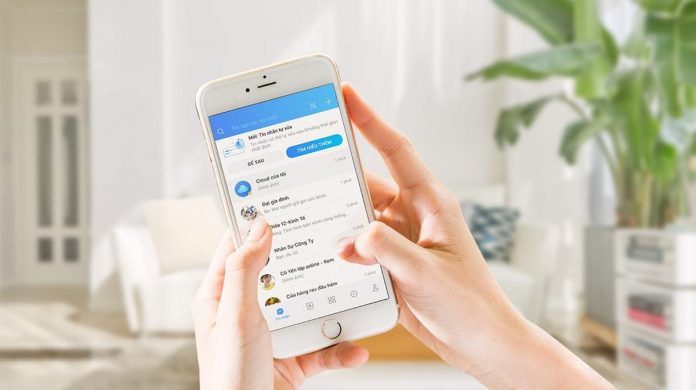Hiện nay, Zalo đang là mạng xã hội được sử dụng rất phổ biến tại Việt Nam vì nó có những ưu thế ấn tượng như chất lượng nhắn tin, gọi điện, video call rất tốt bởi đường truyền có độ ổn định cao. Ngoài ra, Zalo còn ghi điểm cộng khi có thể dễ dàng gửi các File qua Zalo để tiện hỗ trợ trong công việc và học tập.
Hãy cùng tham khảo bài viết dưới đây của Divine Shop để có thể biết thêm nhiều thủ thuật hay khi sử dụng Zalo các bạn nhé!
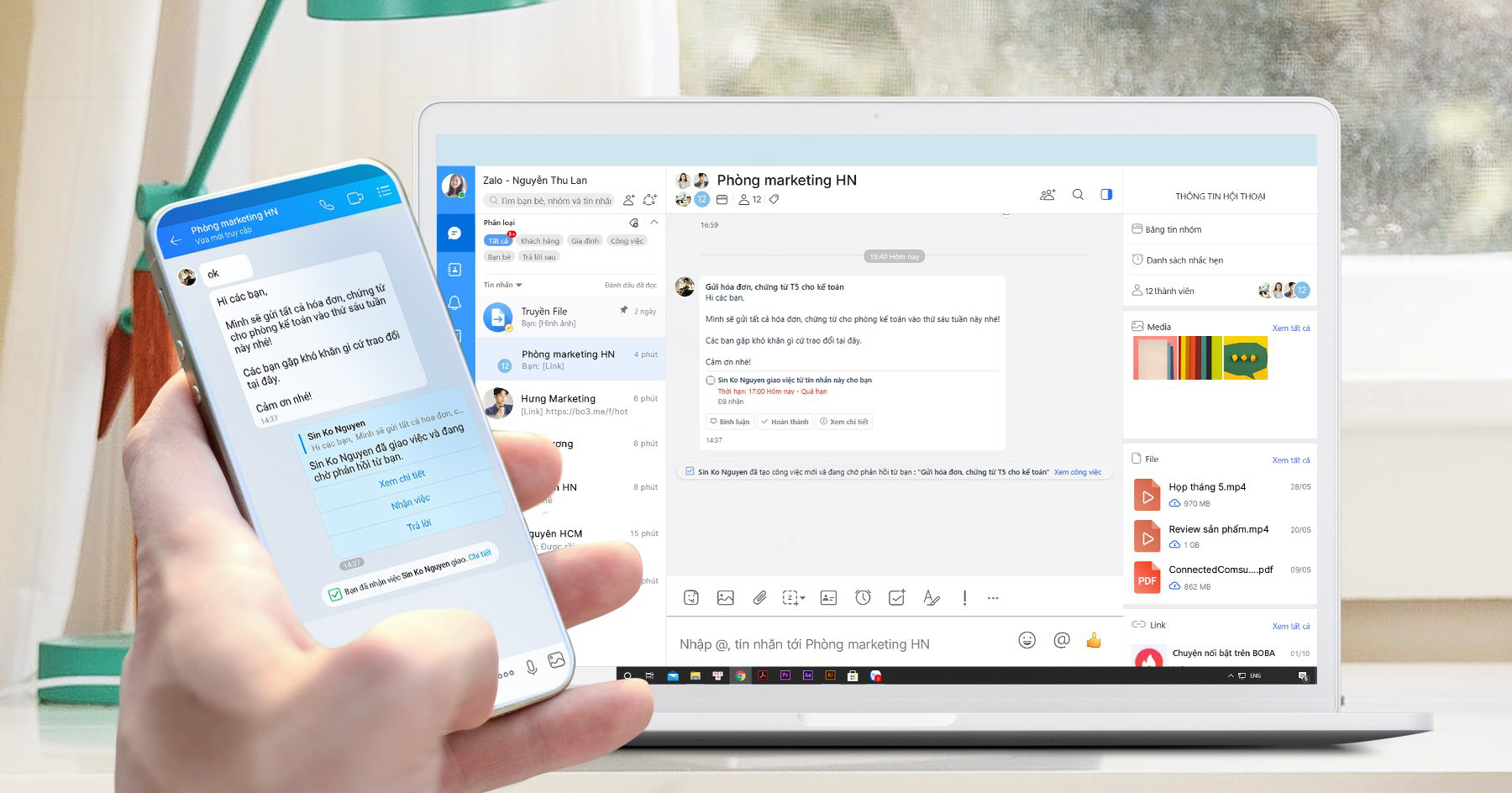
Mục lục
Cách gửi File ghi âm qua Zalo trên điện thoại
Bước 1: Nhấn để mở ứng dụng Cài đặt trên màn hình => Nhấn chọn bản ghi âm muốn gửi => Chọn biểu tượng 3 chấm bên góc trái.
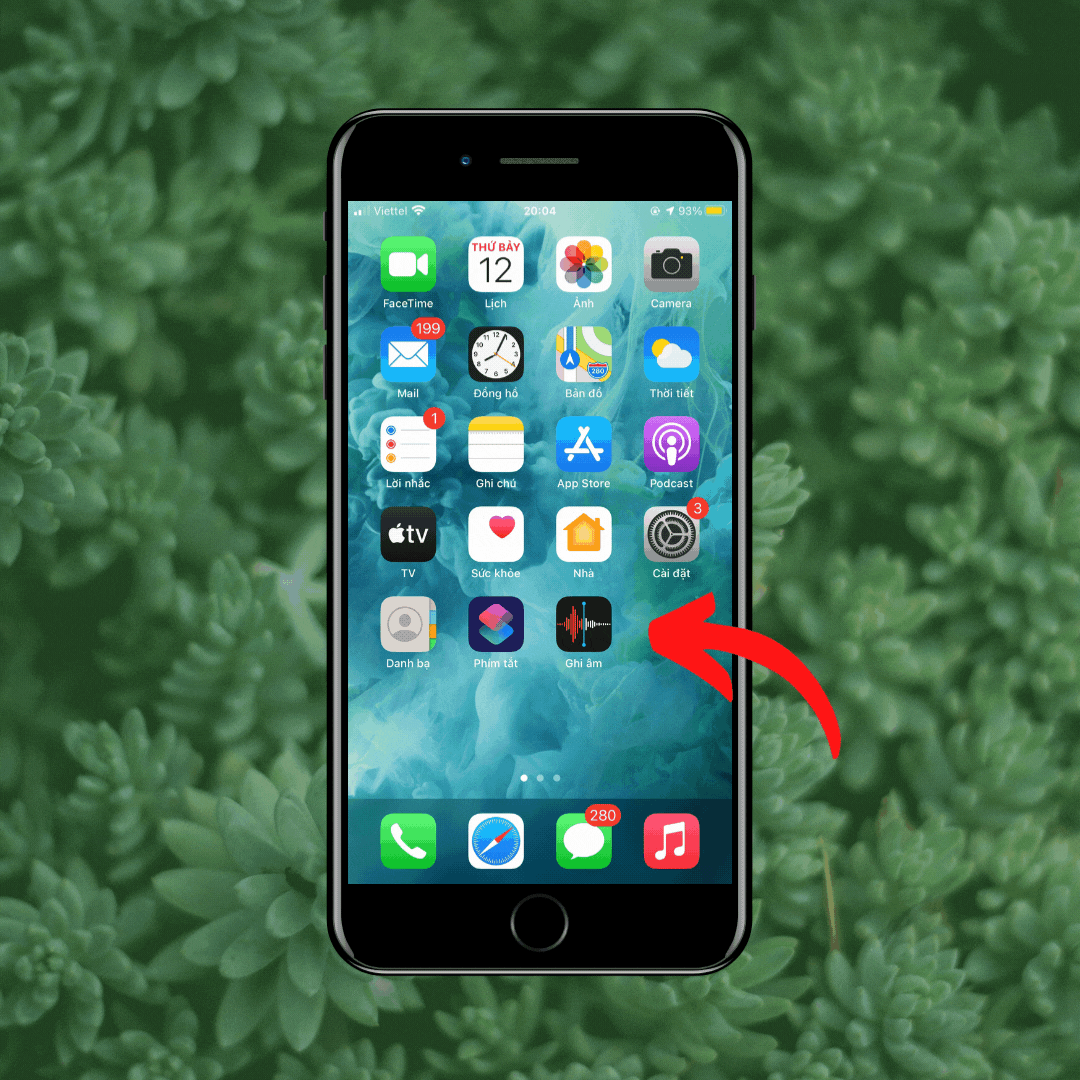
Bước 2: Nhấn chọn Chia sẻ => Sau đó, nhấn vào ứng dụng Zalo.
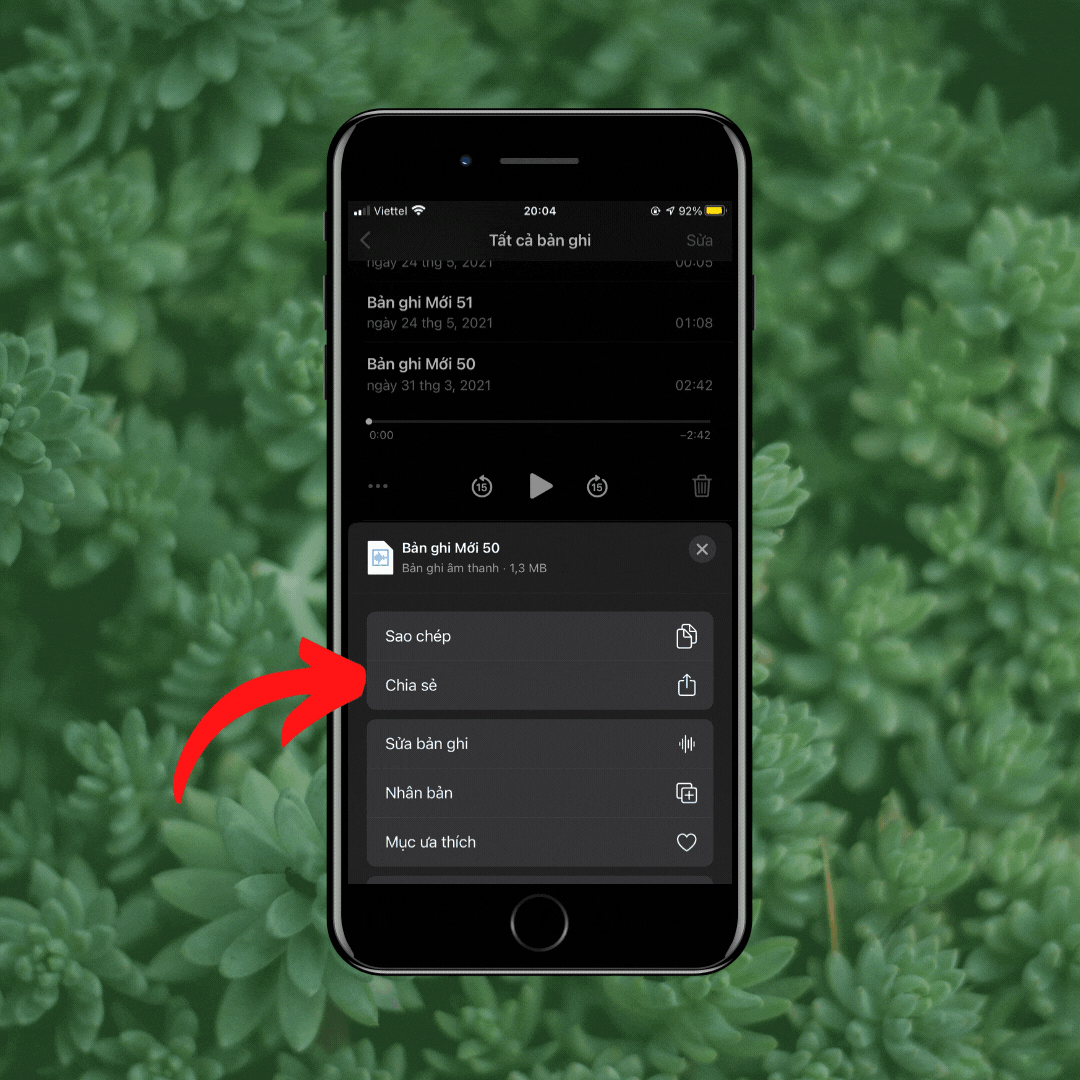
Bước 3: Chọn người bạn muốn chia sẻ => Nhấn biểu tượng Mũi tên để chia sẻ File Ghi âm.
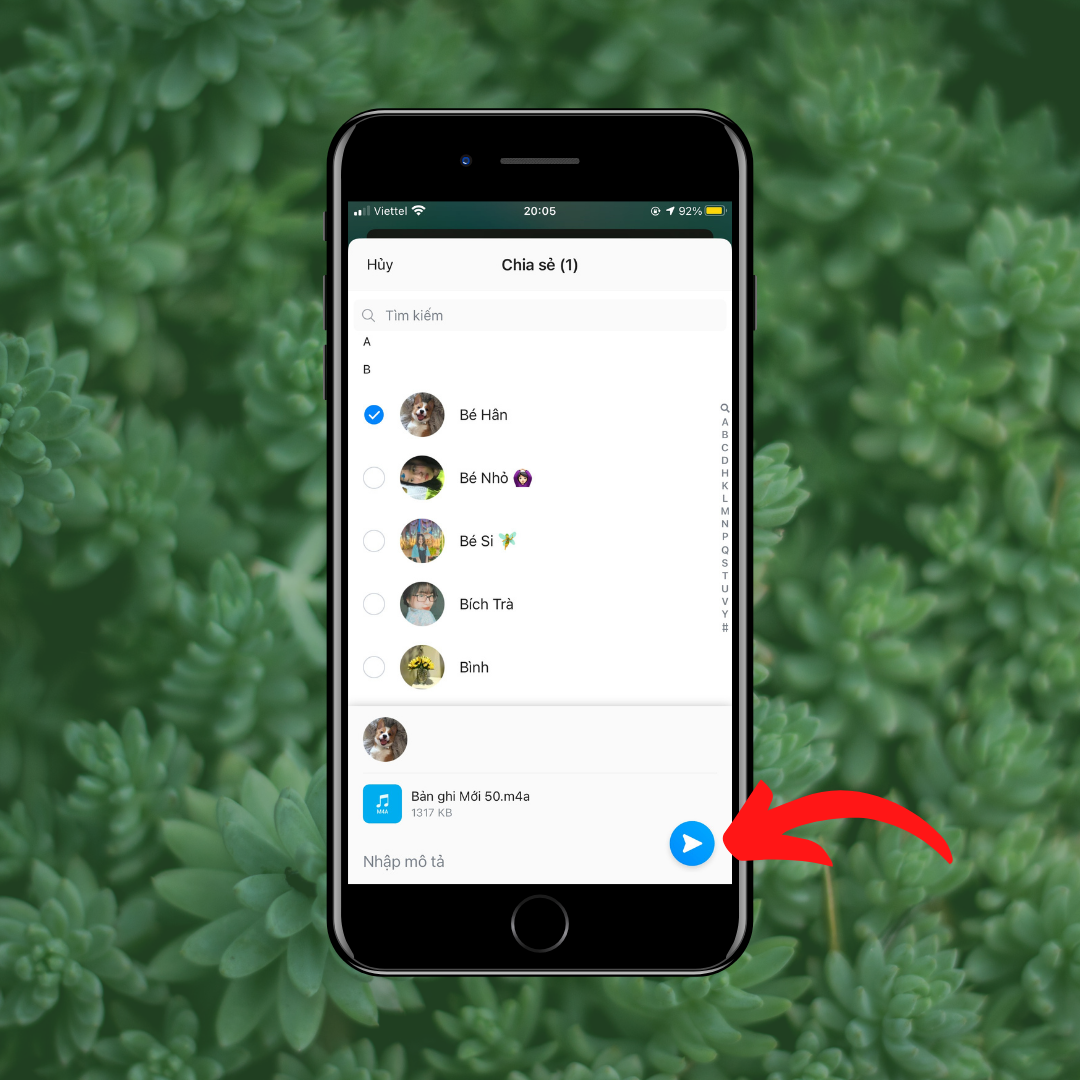
Cách gửi File Word, Excel qua Zalo
Gửi File Word, Excel qua Zalo trên máy tính
Bước 1: Bạn truy cập ứng dụng Zalo, chọn người muốn gửi File => Chọn biểu tượng Đính kèm File.
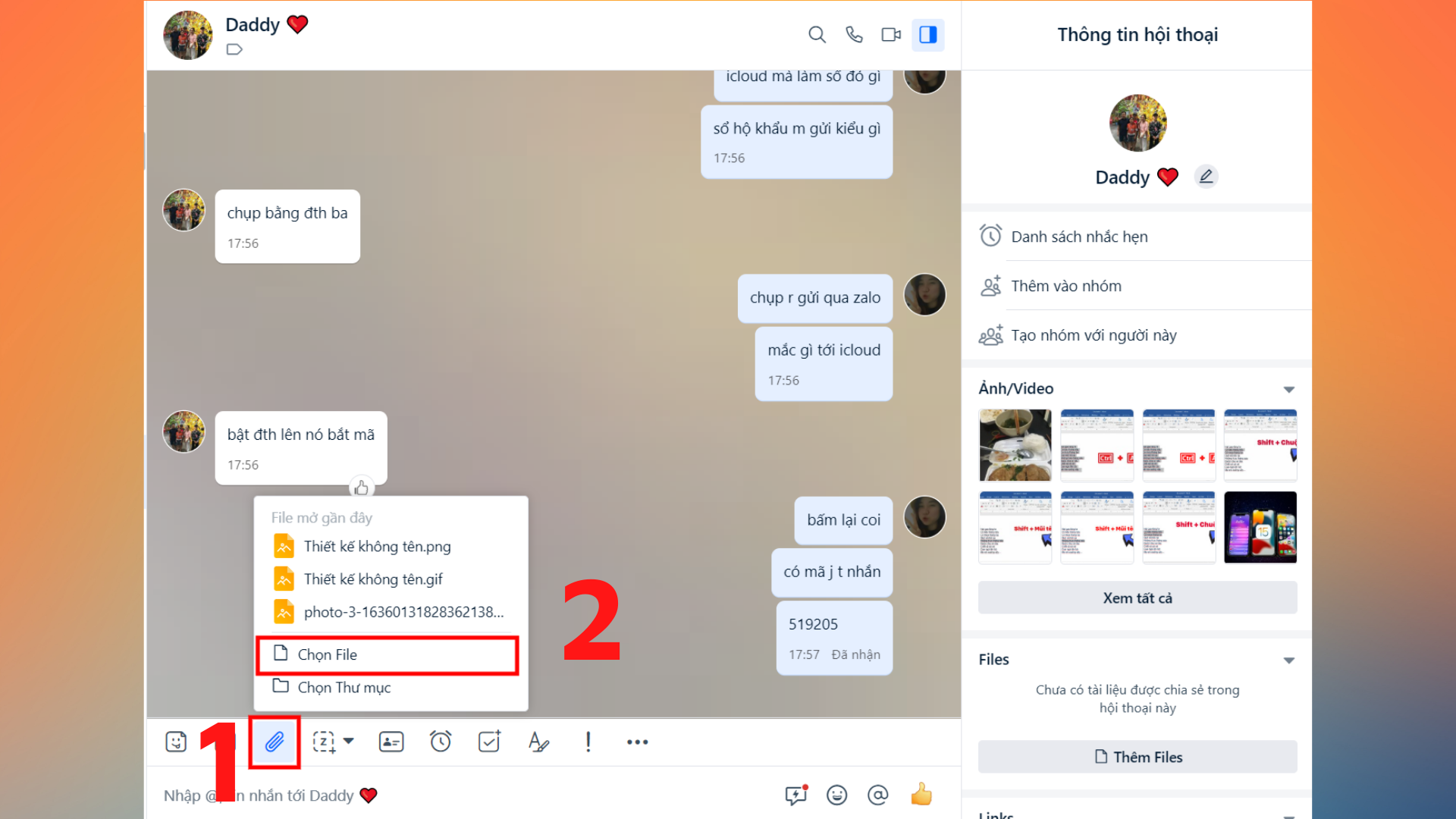
Bước 2: Chọn File Word hay Excel muốn gửi => Nhấn Open để mở File.
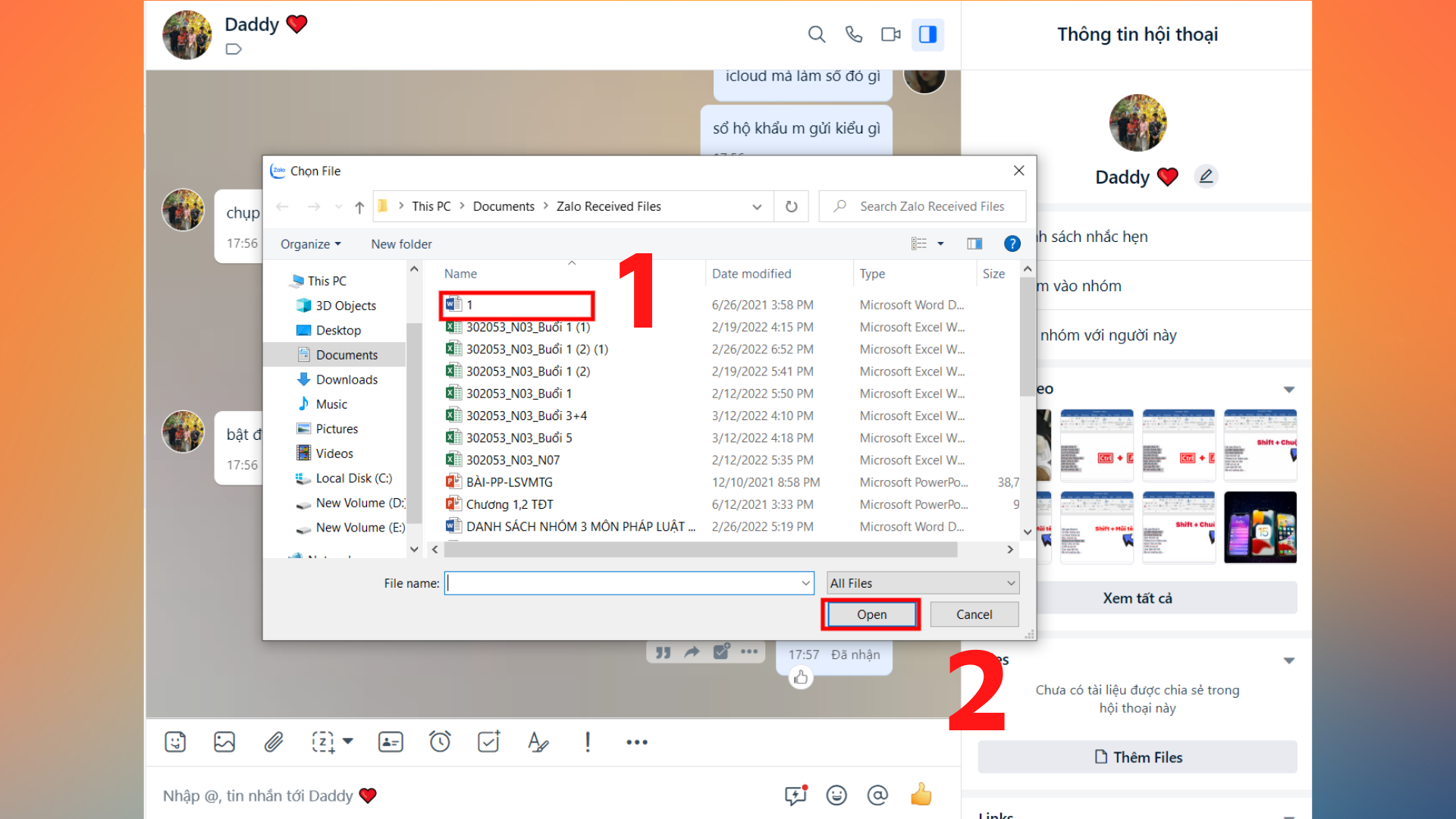
Bước 3: Vậy là bạn đã gửi File thành công rồi đó!
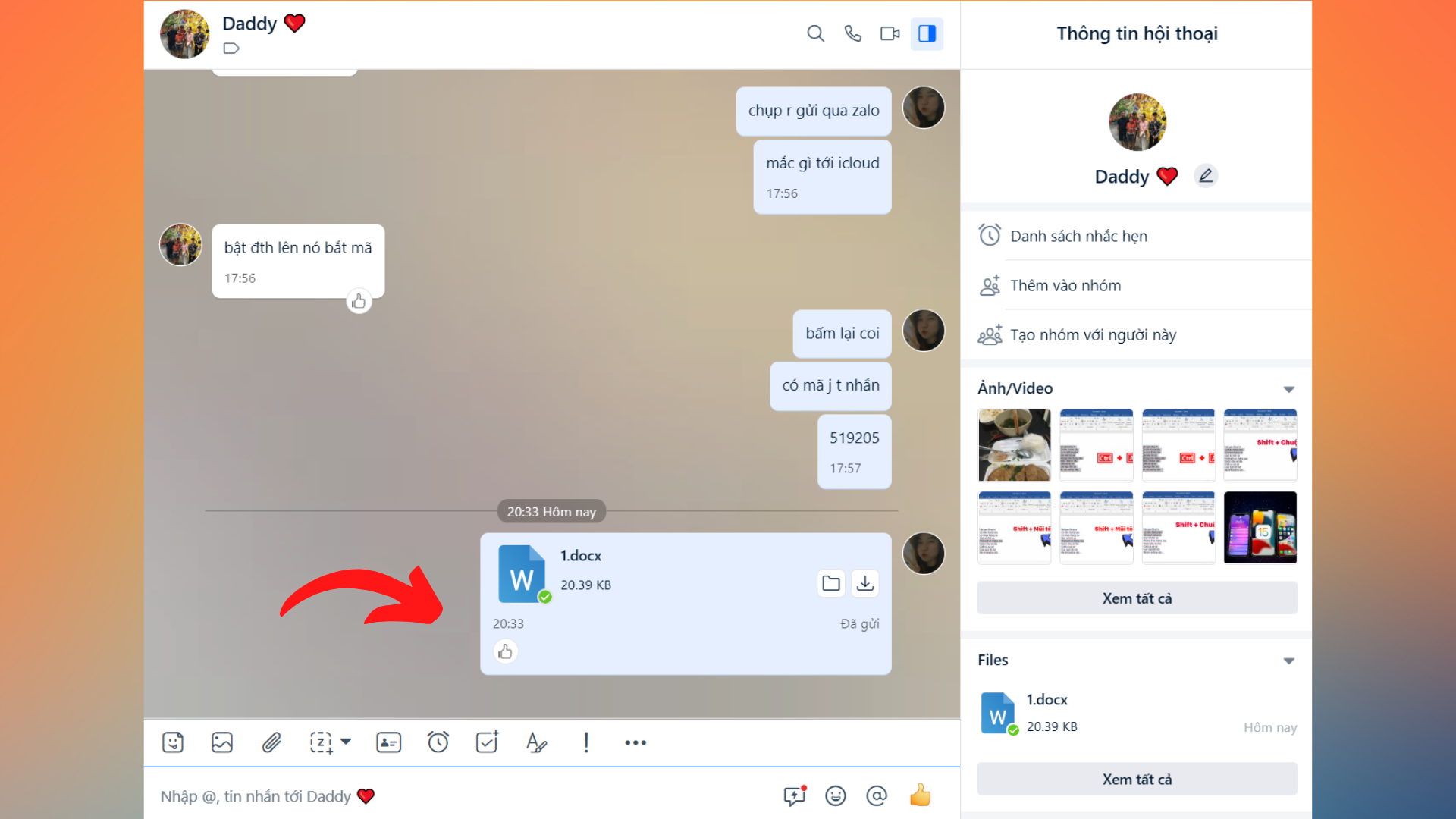
Gửi File Word, Excel qua Zalo trên điện thoại
Bước 1: Chọn người bạn muốn gửi File, sau đó nhấn chọn biểu tượng dấu 3 chấm => Chọn mục Tài liệu.
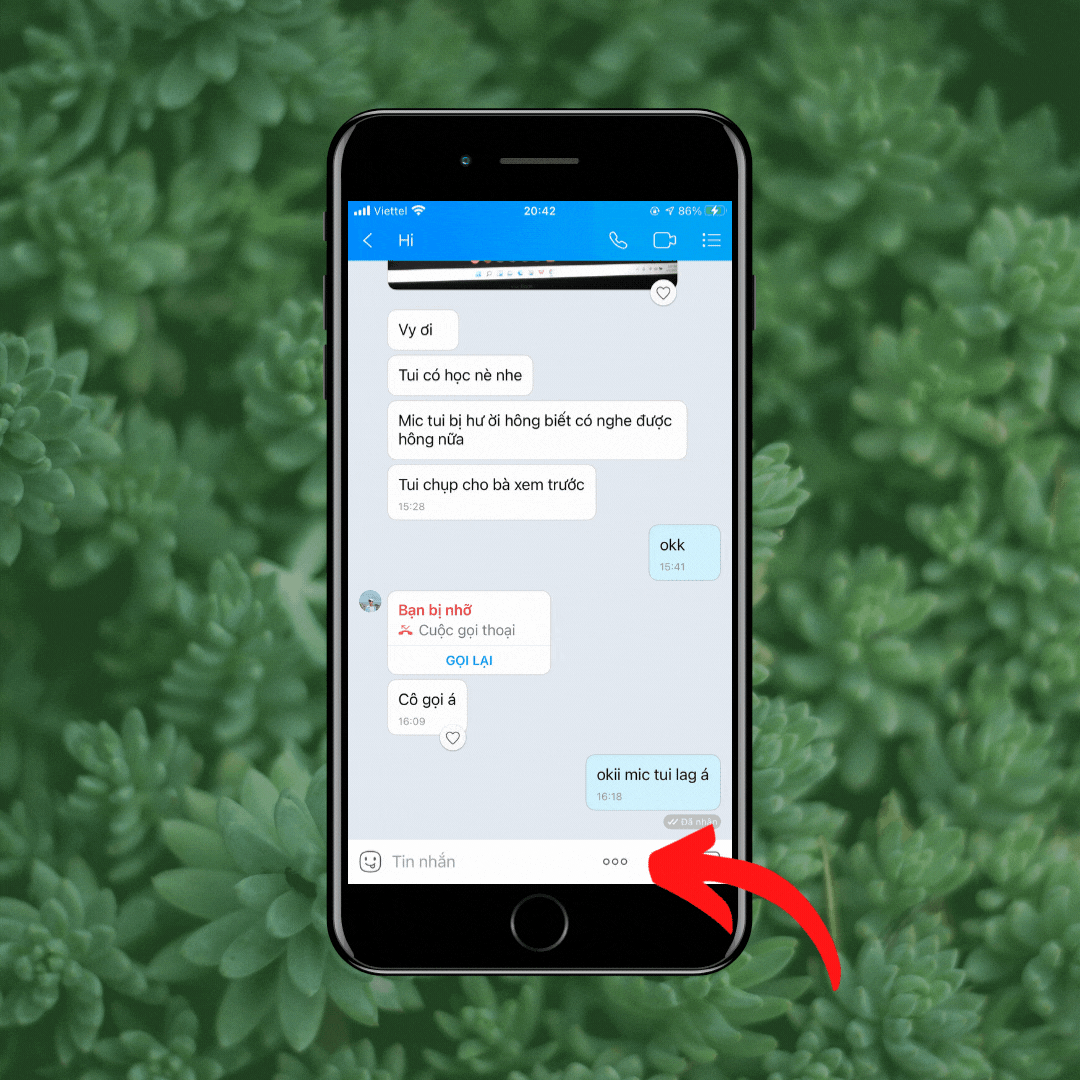
Bước 2: Chọn File muốn gửi => Nhấn Gửi để hoàn tất.
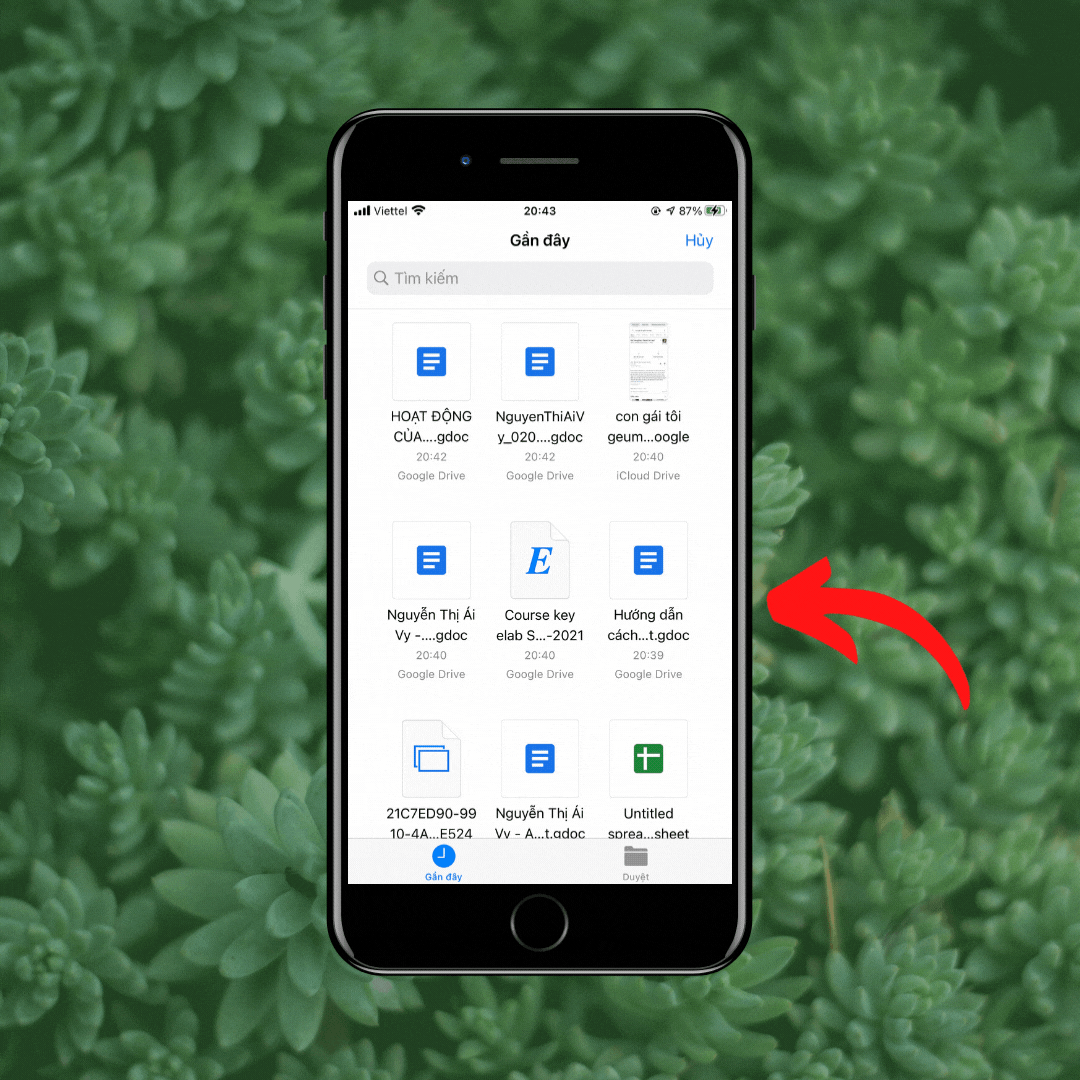
Cách gửi File trên Zalo bằng tính năng “Cloud của tôi” trên điện thoại
Tại mục Cloud của tôi, bạn có thể thỏa mãi lưu trữ các tài liệu học tập và công việc. Không những thế, bạn có thể xem đây là nơi gián tiếp để gửi các File cho bạn bè và người thân của mình.
Bước 1: Nhần chọn Cloud của tôi trên phần tin nhắn => Nhấn chọn mục File bên góc phải.
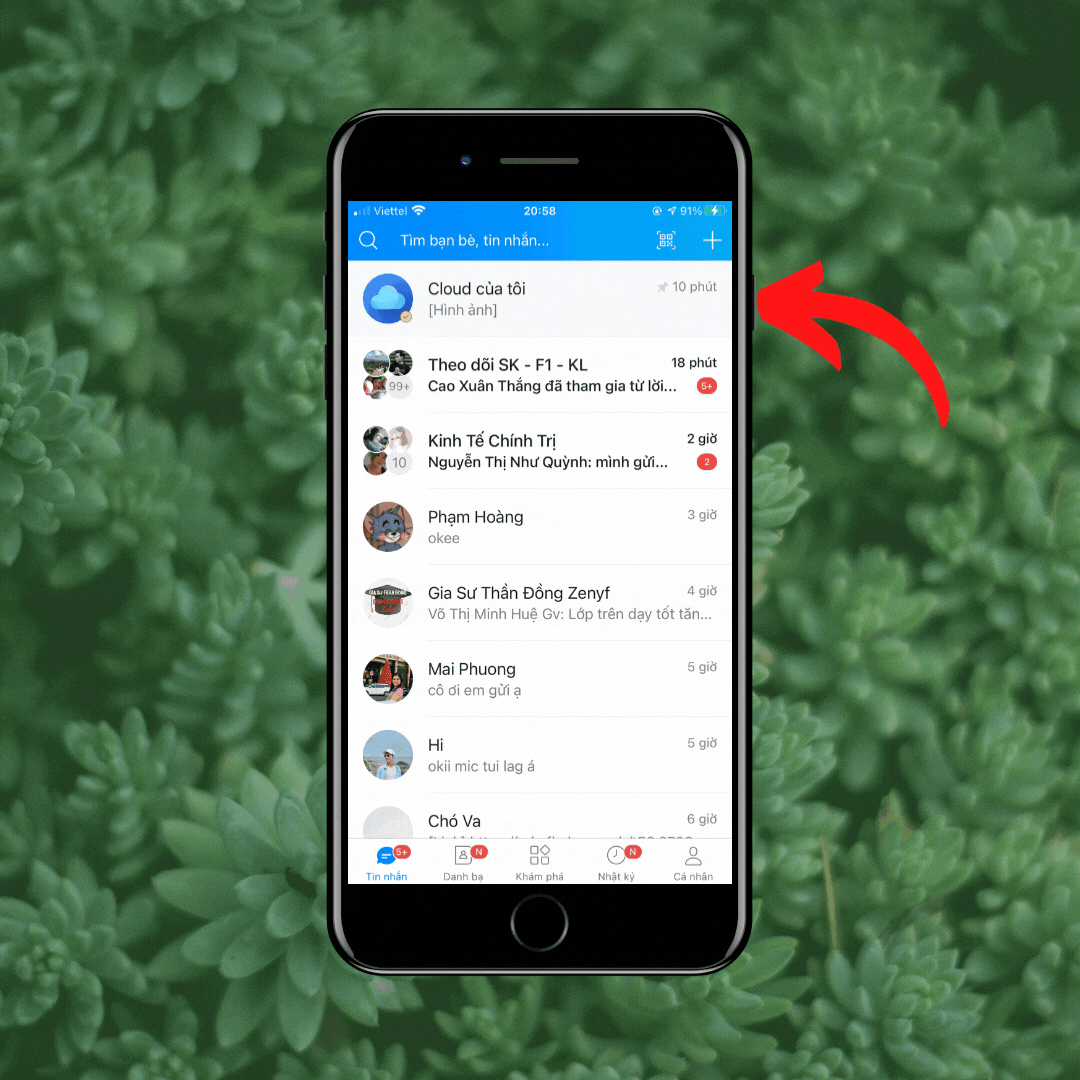
Bước 2: Tại File bạn muốn gửi, nhấn vào dấu 3 chấm => Chọn Chia sẻ.
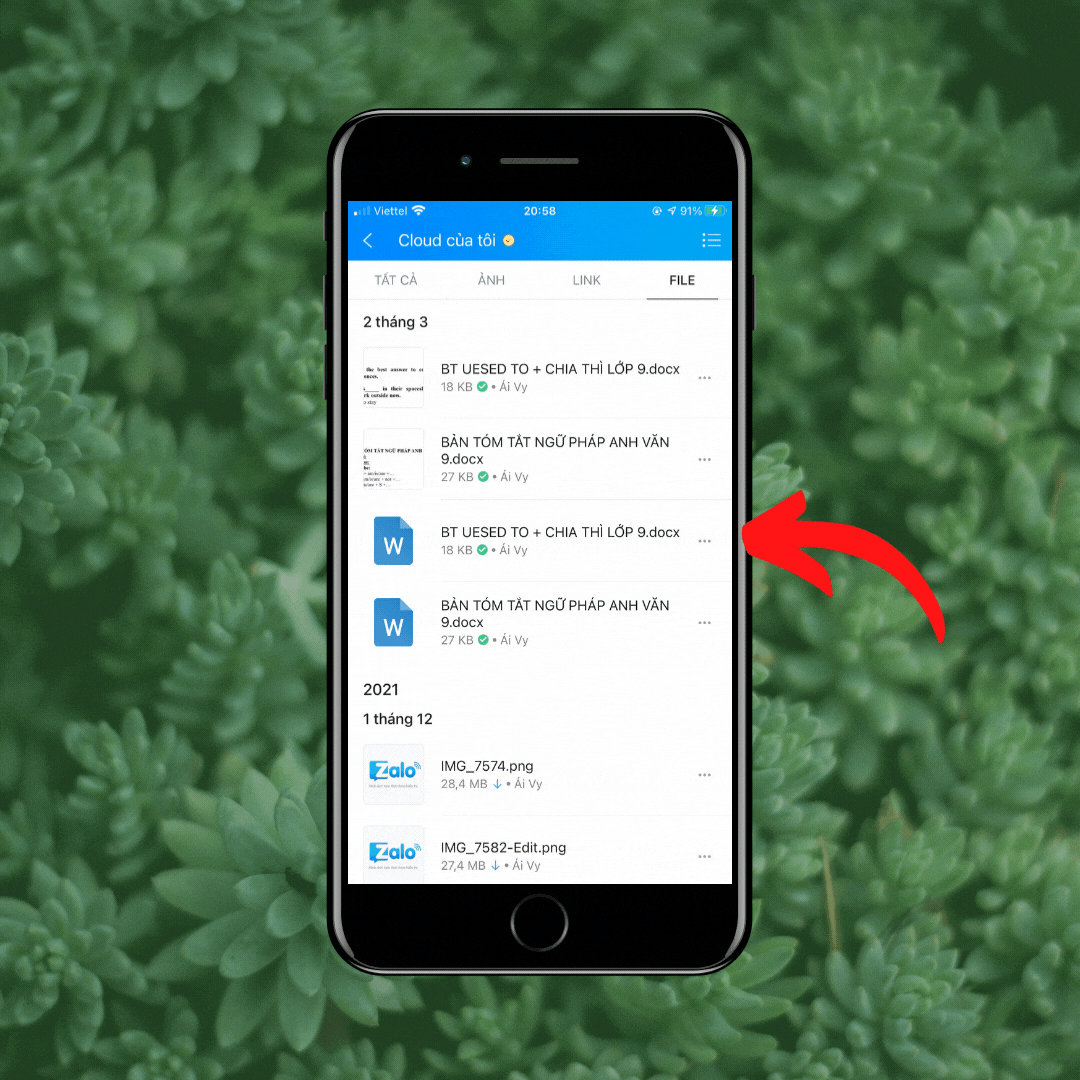
Bước 3: Chọn người muốn gửi File => Chọn biểu tượng Mũi tên để hoàn tất.

Tạm kết về cách gửi File qua Zalo
Divine Shop hi vọng với bài viết này sẽ giúp các bạn biết thêm về cách gửi File qua Zalo. Nếu thấy bài viết trên hữu ích, hãy chia sẻ chúng đến người thân và bạn bè nhé! Chúc các bạn thành công.